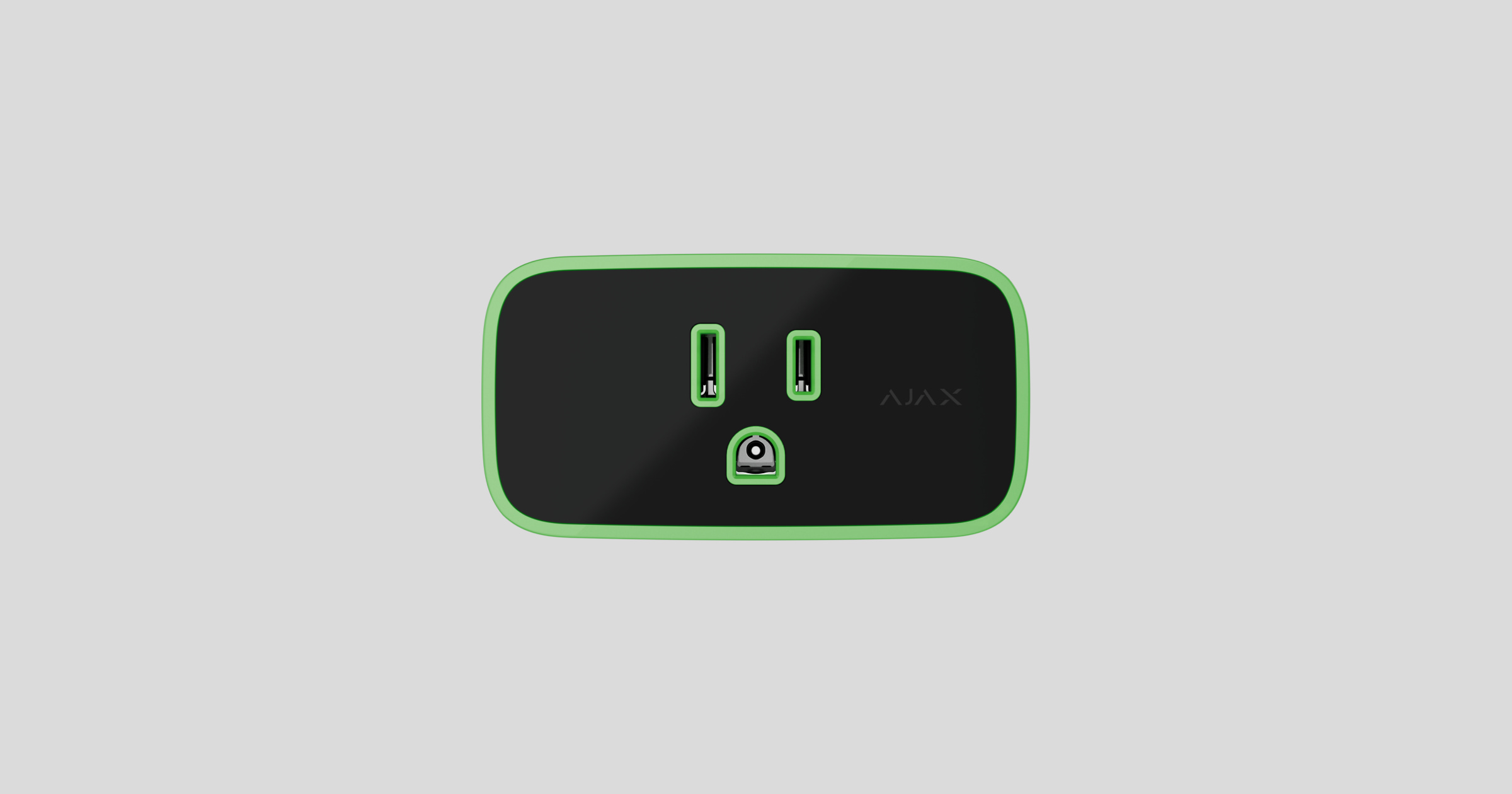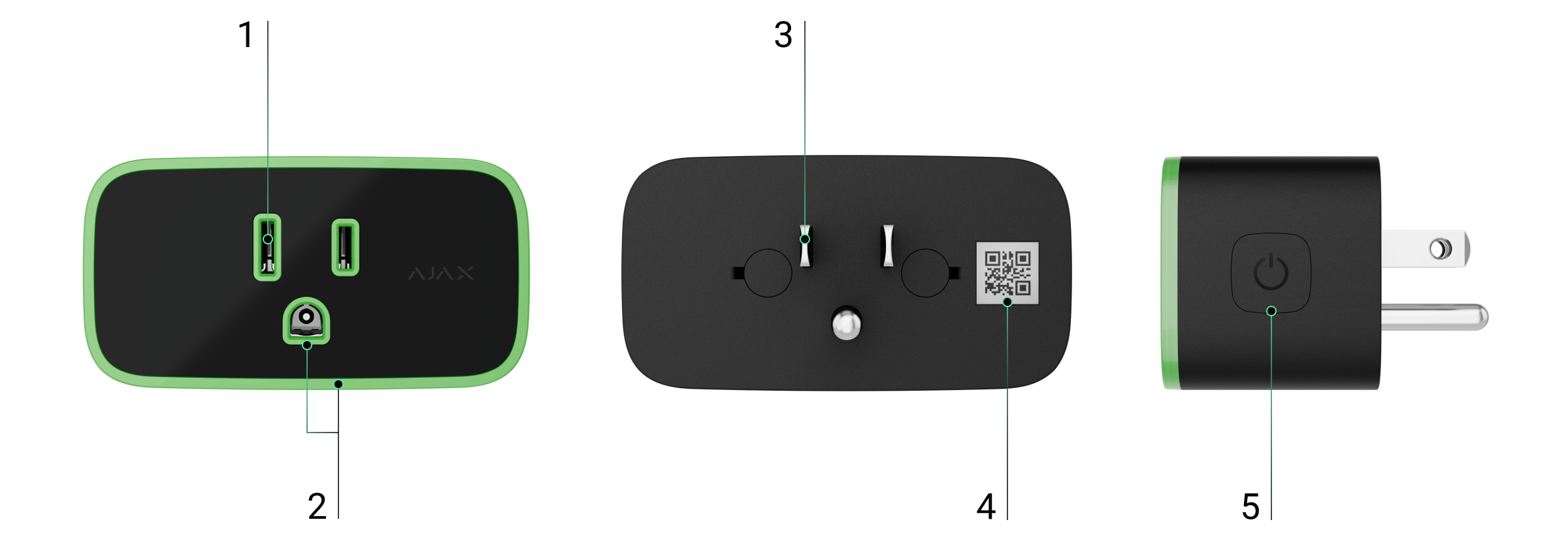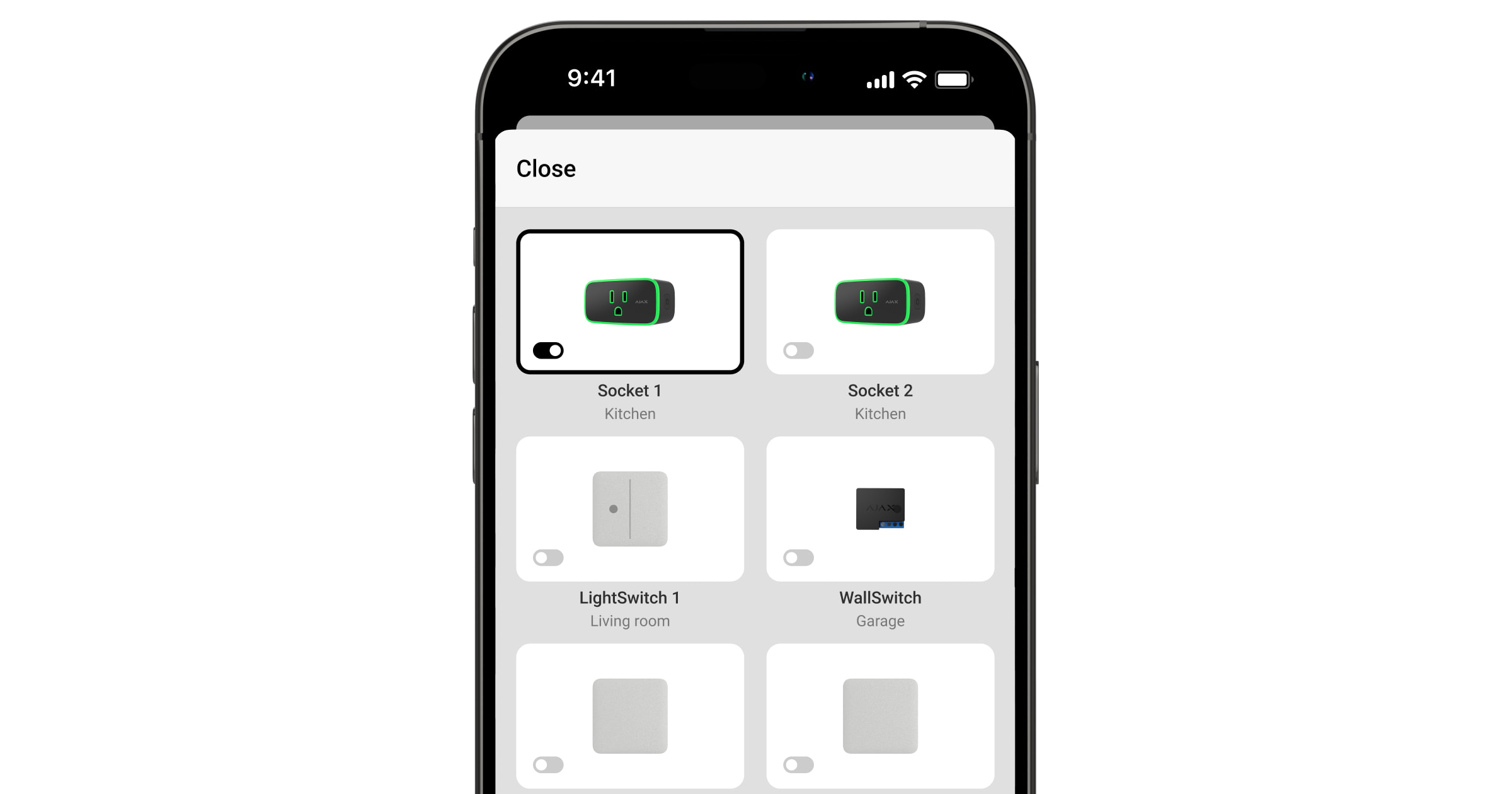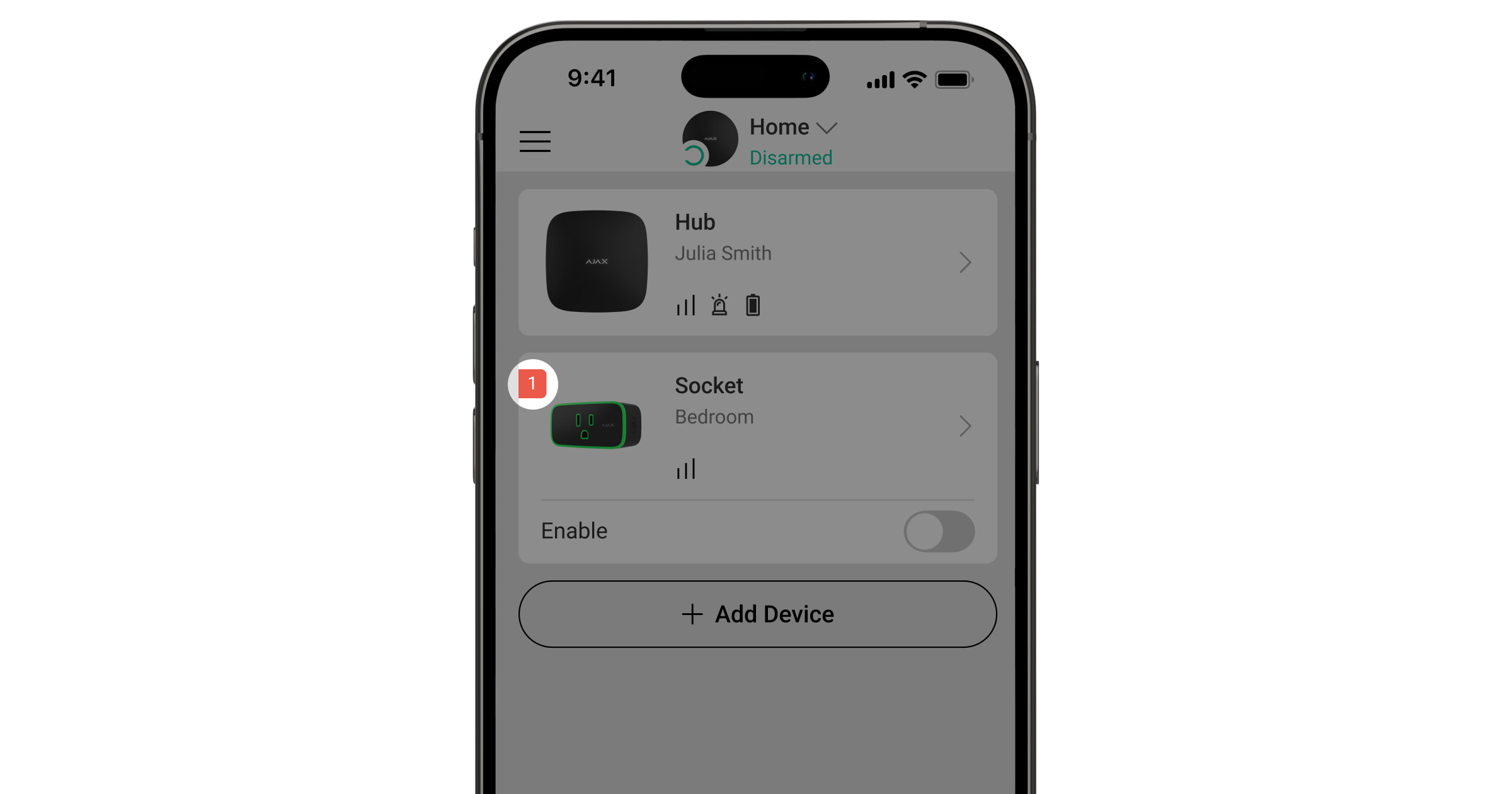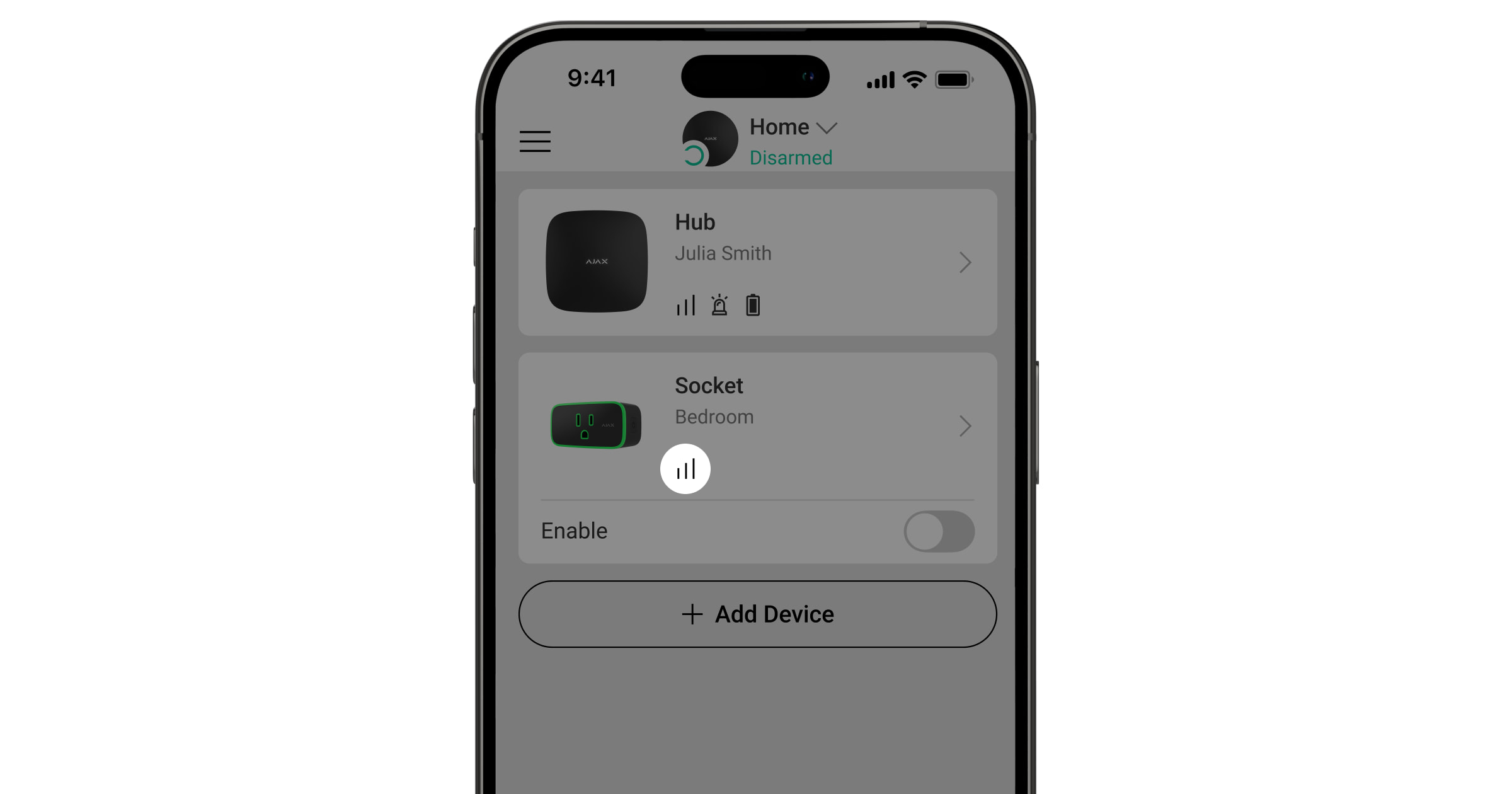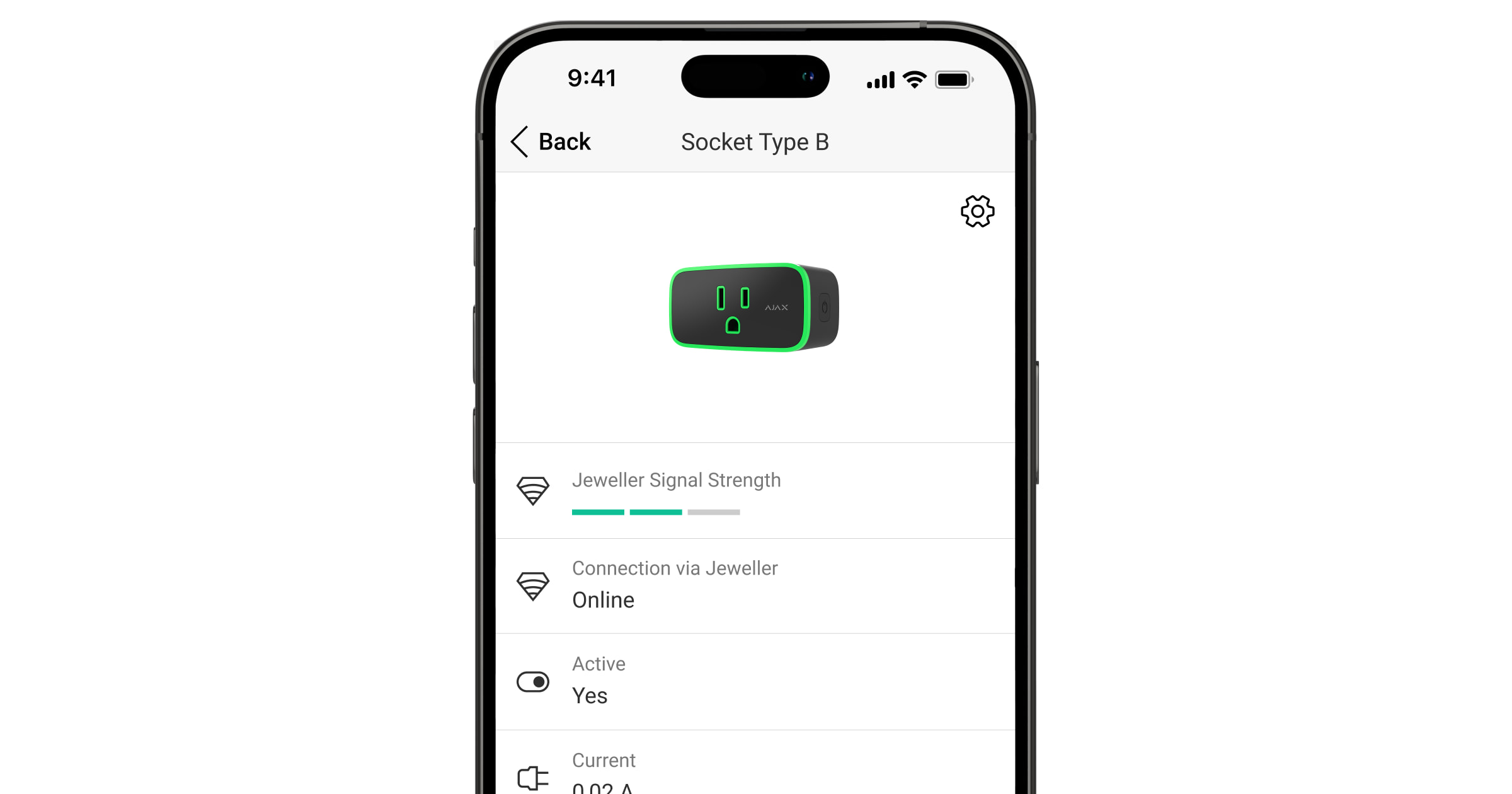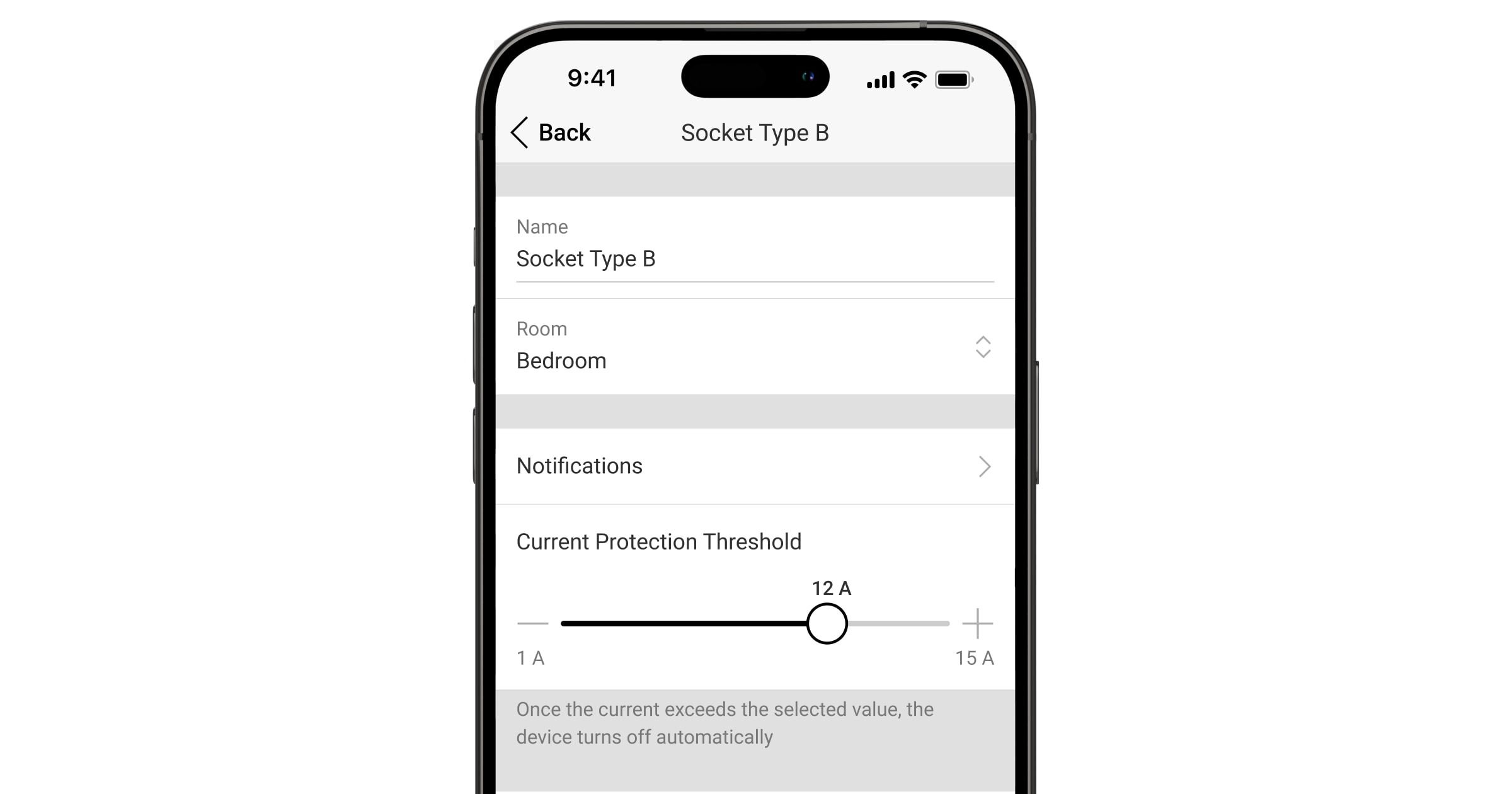Socket (type B) Jeweller to bezprzewodowa inteligentna wtyczka z monitorem zużycia energii, zaprojektowana zgodnie ze standardem NEMA 5-15 jako adapter gniazdo-wtyczka typu B. Wyposażono je w trzy rodzaje zabezpieczeń: napięciowe, prądowe i temperaturowe.
Inteligentna wtyczka kontroluje zasilanie podłączonych do niej urządzeń elektrycznych o mocy do 1.8 kW. Można je obsługiwać za pomocą aplikacji Ajax, poprzez scenariusze automatyzacji, naciskając przycisk sterowania na obudowie wtyczki lub za pomocą inteligentnego przełącznika Button, lub LightSwitch.
Socket (type B) komunikuje się z hubem przy użyciu dwóch bezpiecznych protokołów. Wtyczka wykorzystuje Jeweller do przesyłania alarmów i zdarzeń oraz Wings do aktualizacji oprogramowania sprzętowego. Zasięg łączności na otwartej przestrzeni wynosi do 1200 metrów.
Urządzenie jest kompatybilne wyłącznie z podwajaczami sygnału i hubami Ajax. Połączenie z uartBridge i ocBridge Plus nie jest obsługiwane.
Elementy funkcjonalne
- Gniazdo trójbolcowe (typ B).
- Wskaźnik LED wskazujący w różnych kolorach stan Socket (type B) i aktualny poziom obciążenia.
- Wtyczka trójbolcowa (typ B).
- Kod QR z identyfikatorem urządzenia do przypisania wtyczki do systemu Ajax.
- Przycisk sterujący.
Kompatybilne huby i podwajacze zasięgu
Do działania inteligentnej wtyczki wymagany jest kompatybilny hub Ajax z oprogramowaniem sprzętowym w wersji OS Malevich 2.18 lub nowszym. Jeśli używany jest Hub (4G) Jeweller, panel sterowania powinien zostać zaktualizowany do wersji OS Malevich 2.28 lub nowszej.
Zasada działania
Socket (type B) to inteligentna wtyczka systemu Ajax. Kontroluje zasilanie podłączonych urządzeń za pomocą scenariuszy, poprzez aplikację Ajax, poprzez naciśnięcie przycisku sterowania na obudowie wtyczki lub za pomocą Button lub LightSwitch.
Socket (type B) może działać w trybie impulsowym lub bistabilnym, który może być skonfigurowany w aplikacji Ajax przez administratora lub PRO z uprawnieniami do konfiguracji systemu. Domyślnie wtyczka działa w trybie bistabilnym, włączając lub wyłączając zasilanie podczas sterowania. W trybie impulsowym wtyczka zamyka lub otwiera styki (w zależności od normalnego stanu wtyczki) na czas ustawiony w ustawieniach: od 1 do 255 sekund.
W ustawieniach można również wybrać normalny stan styków wtyczki:
- Normalnie zamknięte (NC) – wtyczka przestaje dostarczać zasilanie po włączeniu i wznawia po dezaktywacji.
- Normalnie otwarte (NO) – wtyczka dostarcza zasilanie po włączeniu i przestaje po dezaktywacji.
Standardowo wtyczka działa w trybie bistabilnym, ze stykami normalnie otwartymi.
Socket (type B) monitoruje prąd, napięcie, moc i zużycie energii podłączonych urządzeń elektrycznych. Dane te, jak również inne parametry pracy gniazdka, są dostępne w sekcji Stany w aplikacji Ajax. Stan urządzenia jest aktualizowany w przybliżeniu około co sekundę, w przypadku gdy Socket (type B) zmieni stan styku z powodu scenariusza lub po wyłączeniu/włączeniu za pomocą przycisku sterującego lub komendy w aplikacji. W pozostałych przypadkach częstotliwość aktualizacji zależy od ustawień Jeweller lub Jeweller/Fibra, z domyślną wartością 36 sekund.
Maksymalne długotrwałe obciążenie gniazdka wynosi 1.8 kW (przy zainstalowanym zabezpieczeniu nadprądowym 15 A). Jeśli podłączone jest obciążenie indukcyjne lub pojemnościowe, maksymalny prąd przełączania spada do 8 A.
Zdalne sterowanie
Scenariusze automatyzacji
Scenariusze pomagają zautomatyzować system alarmowy i zmniejszyć liczbę rutynowych czynności. Można na przykład skonfigurować harmonogram włączania świateł, telewizora i systemu audio. W ten sposób dom nie będzie wyglądał na pusty i nie przyciągnie uwagi włamywaczy.
Socket (type B) obsługuje następujące typy scenariuszy:
- Według alarmu. Na przykład, podłączone urządzenia oświetleniowe zapalają się, gdy DoorProtect podniesie alarm.
- Według zmiany trybu bezpieczeństwa. Na przykład żelazko jest wyłączane, gdy system jest uzbrojony.
- Według harmonogramu. Na przykład, grzejnik jest włączany o 19:00 i wyłączany o 21:00.
- Przy użyciu Button. Na przykład włączenie lampki nocnej przez naciśnięcie przycisku Button.
- Według temperatury. Na przykład klimatyzator jest włączany, gdy temperatura w pomieszczeniu przekroczy 25°C.
- Według wilgotności. Na przykład, nawilżacz jest włączany, gdy wilgotność w pomieszczeniu spada poniżej 40%.
- Według stężenia CO2. Na przykład włączanie wentylacji doprowadzającej powietrze w przypadku wzrostu stężenia dwutlenku węgla.
- Przy użyciu LightSwitch. Na przykład wyłączanie wszystkich urządzeń elektrycznych po zgaszeniu światła.
Scenariusze według wilgotności i stężenia CO2 są dostępne po dodaniu do systemu LifeQuality.
Jeśli urządzenie jest w trybie offline, nie zrealizuje scenariusza, ponieważ nie odbierze wyzwalacza scenariusza (np. podczas awarii zasilania lub gdy utracona zostanie łączność między hubem a urządzeniem).
Przykład zastosowania: Zautomatyzowana akcja jest zaplanowana na godzinę 10:00, zatem musi rozpocząć się o godzinie 10:00. Zasilanie elektryczne zostaje wyłączone o godzinie 9:55 i zostaje przywrócone dziesięć minut później. Scenariusz automatyzacji nie rozpocznie się o godzinie 10:00 i nie rozpocznie się natychmiast po ponownym włączeniu zasilania. To zaplanowane działanie zostało pominięte.
Sterowanie za pomocą aplikacji
W aplikacjach Ajax można w prosty sposób włączać i wyłączać podłączone urządzenia elektryczne za pomocą Socket (type B). Kliknij przełącznik w polu Socket (type B) na karcie Urządzenia . Następnie stan styków wtyczki zostanie odwrócony, a podłączone urządzenie zostanie wyłączone lub włączone. Ten sposób pozwala na zdalne zarządzanie zasilaniem, na przykład włączając wcześniej grzejnik lub nawilżacz.
Jeśli przejdziesz na kartę Sterowanie i przesuniesz w górę, będziesz mógł również sterować wtyczką. Na liście pojawią się wszystkie urządzenia sterujące dodane do huba. Użyj przełącznika w polu Socket (type B), aby włączyć lub wyłączyć podłączone urządzenia.
Sterowanie ręczne
Przycisk sterujący znajduje się na obudowie Socket (type B). Umożliwia kontrolę zasilania podłączonych urządzeń elektrycznych bez użycia aplikacji, scenariuszy lub przycisku Button. Eliminuje to również konieczność odłączania urządzeń. Algorytm działania zależy od trybu pracy inteligentnej wtyczki: impulsowego lub bistabilnego.
Gdy Socket (type B) działa w trybie bistabilnym, naciśnięcie przycisku sterującego powoduje odwrócenie stanu styków wtyczki. Na przykład, jeśli wtyczka dostarcza zasilanie (styki są zamknięte), przestanie dostarczać zasilanie po naciśnięciu przycisku (styki są otwarte).
Gdy Socket (type B) działa w trybie impulsowym, naciśnięcie przycisku sterującego powoduje zamknięcie lub otwarcie styków (w zależności od normalnego stanu wtyczki) na czas określony w ustawieniach. Ponowne naciśnięcie przycisku sterującego spowoduje przerwanie polecenia, a wtyczka zamknie lub otworzy styki (w zależności od normalnego stanu wtyczki) do końca impulsu.
Rodzaje zabezpieczeń elektrycznych wtyczki
Socket (type B) posiada trzy rodzaje zabezpieczeń: przed napięciem, prądem i temperaturą.
Ochrona przed wysokim napięciem: jest aktywowana, jeśli napięcie wtyczki wykracza poza zakres 92-132 V~ w ciągu 100 sekund. Zabezpiecza podłączone urządzenia przed przepięciami.
Ochrona nadprądowa: aktywuje się, jeśli prąd obciążenia przekroczy wartości graniczne ustawione w aplikacji Ajax. Chroni ono podłączone urządzenia i inteligentną wtyczkę przed przetężeniem. Limit można określić w zakresie od 1 do 15 A, w przyrostach co 1 A, w ustawieniach Socket (type B). Domyślna wartość to 15 A.
Ochrona temperaturowa: zostaje aktywowana, gdy temperatura komponentów przekaźnika przekroczy 75°C (167 °F), zapobiegając przegrzaniu inteligentnej wtyczki.
W przypadku aktywacji zabezpieczenia napięciowego lub temperaturowego Socket (type B) przerywa dostawę prądu i automatycznie wznowi ją, gdy napięcie lub temperatura wrócą do normy. W przypadku zadziałania zabezpieczenia nadprądowego zasilanie nie zostanie automatycznie przywrócone. Można go zresetować za pomocą polecenia w aplikacji Ajax lub naciskając przycisk sterujący.
Monitorowanie zużycia energii
Socket (type B) stale monitoruje parametry zużycia energii podłączonych urządzeń, w tym
- napięcie;
- prąd obciążenia;
- zużycie energii;
- zużycie energii elektrycznej.
Wszystkie dane są wyświetlane w stanach urządzenia. Dane są aktualizowane mniej więcej co sekundę, jeśli wtyczka zmienia stan styku w zależności od scenariusza lub po jego włączeniu lub wyłączeniu za pomocą przycisku sterującego lub w aplikacji. W pozostałych przypadkach częstotliwość aktualizacji zależy od ustawień Jeweller lub Jeweller/Fibra, z domyślną wartością 36 sekund. Wartości zużycia energii są wyświetlane w odstępach co 1 W.
Wartości zużycia energii można zresetować w Ustawieniach wtyczki:
- W aplikacji Ajax przejdź do karty Urządzenia
.
- Wybierz z listy Socket (type B).
- Przejdź do Ustawień, klikając ikonę
.
- Kliknij Zresetuj licznik zużycia energii.
- Kliknij przycisk Reset w wyskakującym okienku.
Po usunięciu danych informacja o ostatnim zresetowaniu oraz zużyciu energii będzie widoczna Stanach wtyczki.
Protokoły przesyłania danych Jeweller i Wings
Jeweller i Wings to dwukierunkowe bezprzewodowe protokoły przesyłania danych umożliwiające szybką i niezawodną komunikację między hubem i urządzeniami. Inteligentna wtyczka wykorzystuje Jeweller do przesyłania alarmów i zdarzeń oraz Wings do aktualizacji oprogramowania sprzętowego.
Aktualizacja oprogramowania sprzętowego
Jeśli dostępna jest nowa wersja oprogramowania sprzętowego dla Socket (type B), odpowiednia ikona pojawia się w aplikacjach Ajax na karcie Urządzenia
. Aktualizację można uruchomić w stanach urządzenia lub poprzez ustawienia wtyczki. Należy postępować zgodnie z instrukcjami wyświetlanymi na ekranie, aby przeprowadzić aktualizację oprogramowania sprzętowego.
Informacje o aktualizacjach oprogramowania sprzętowego i nowych wersjach są dostępne tylko dla wtyczek korzystających z podwajacza zasięgu sygnału radiowego ReX 2 Jeweller i/lub dodanych do następujących paneli sterowania:
- Hub BP Jeweller;
- Hub 2 (2G) Jeweller;
- Hub 2 (4G) Jeweller;
- Hub 2 Plus Jeweller;
- Superior Hub Hybrid (2G);
- Superior Hub Hybrid (4G).
Użytkownicy otrzymają informacje o nowej wersji oprogramowania sprzętowego, jeśli wtyczka zostanie dodana do huba za pośrednictwem ReX Jeweller. Aktualizacja jest jednak możliwa dopiero po dodaniu wtyczki bezpośrednio do powyższych paneli sterowania.
Aktualizacje oprogramowania sprzętowego nie są dostępne dla Socket (type B) podczas pracy za pośrednictwem Hub Plus Jeweller.
Wysyłanie zdarzeń do stacji monitorowania
System Ajax może przesyłać alarmy zarówno do aplikacji monitorującej PRO Desktop, a także do stacji monitorowania alarmów (CMS) w formatach SurGard (Contact ID), SIA (DC-09), ADEMCO 685 i innych protokołach.
Socket (type B) może przesyłać następujące zdarzenia:
- Utrata/przywrócenie komunikacji pomiędzy urządzeniem a hubem (lub podwajaczem zasięgu sygnału radiowego).
- Permanentna dezaktywacja/aktywacja wtyczki.
Po odebraniu alarmu operator stacji monitorowania należącej do agencji ochrony wie, co się stało oraz gdzie dokładnie wysłać zespół szybkiego reagowania. Adresowalność urządzeń Ajax pozwala na wysyłanie do PRO Desktop lub CMS powiadomień zawierających rodzaj urządzenia, jego nazwę, grupę bezpieczeństwa oraz wirtualne pomieszczenie. Należy wziąć pod uwagę, że lista możliwych do przesłania parametrów może się różnić w zależności od typu CMS i wybranego protokołu komunikacyjnego ze stacją monitorowania.
Identyfikator i numer urządzenia można znaleźć na karcie Stany w aplikacji Ajax.
Dodawanie do systemu
Socket (type B) nie jest kompatybilna z Hub (2G) Jeweller i panelami sterowania innych firm.
Aby można było podłączyć Socket (type B) do huba, wtyczka musi znajdować się w tym samym zabezpieczonym budynku co system (w zasięgu sieci radiowej huba). Aby wtyczka działała za pośrednictwem podwajacza zasięgu sygnału radiowego ReX Jeweller lub ReX 2 Jeweller, należy najpierw przypisać wtyczkę do huba, a następnie dodać ją do ReX Jeweller lub ReX 2 Jeweller w ustawieniach podwajacza zasięgu.
Hub i urządzenie pracujące na różnych częstotliwościach radiowych są niekompatybilne. Zakres częstotliwości radiowej urządzenia może się różnić w zależności od regionu. Zalecamy zakup i korzystanie z urządzeń Ajax w tym samym regionie. Zakres roboczych częstotliwości radiowych można zweryfikować, kontaktując się z działem wsparcia technicznego.
Przed dodaniem urządzenia
- Zainstaluj aplikację Ajax.
- Zaloguj się na swoje konto lub utwórz nowe.
- Wybierz przestrzeń lub utwórz nową.
Funkcja przestrzeni jest dostępna dla aplikacji w następujących wersjach lub wyższych:
- Ajax Security System 3.0 dla iOS.
- Ajax Security System 3.0 dla Android.
- Ajax PRO: Tool for Engineers 2.0 dla iOS.
- Ajax PRO: Tool for Engineers 2.0 dla Android.
- Ajax PRO Desktop 4.0 dla macOS.
- Ajax PRO Desktop 4.0 dla Windows.
- Dodaj co najmniej jedno wirtualne pomieszczenie.
- Dodaj kompatybilny hub do przestrzeni. Upewnij się, że hub jest włączony i ma dostęp do internetu przez sieć Ethernet, Wi-Fi i/lub komórkową.
- Upewnij się, że przestrzeń jest rozbrojona, a hub nie rozpoczyna aktualizacji, sprawdzając statusy w aplikacji Ajax.
Tylko PRO lub administrator przestrzeni z uprawnieniami do konfiguracji systemu może dodać urządzenie do huba.
Dodawanie do huba
- Wetknij Socket (type B) do gniazdka sieciowego, jeśli nie zostało to jeszcze zrobione.
- Otwórz aplikację Ajax i wybierz hub, do którego chcesz dodać urządzenie.
- Przejdź do karty Urządzenia
i kliknij Dodaj urządzenie.
- Nazwij urządzenie, zeskanuj lub ręcznie wprowadź kod QR. Kod QR znajduje się z tyłu obudowy Socket (type B) oraz na opakowaniu urządzenia. Identyfikator urządzenia znajduje się pod kodem QR.
- Wybierz wirtualne pomieszczenie i grupę (jeśli włączony jest Tryb grupowy).
- Naciśnij Dodaj.
Jeśli połączenie nie powiedzie się, spróbuj ponownie po 5 sekundach. Jeśli do huba została już dodana maksymalna liczba urządzeń (zależnie od modelu huba), przy próbie dodania nowego pojawi się powiadomienie.
Po sparowaniu z hubem, wtyczka pojawi się na liście urządzeń huba w aplikacji Ajax. Częstotliwość aktualizacji statusów urządzeń na liście zależy od ustawień Jeweller lub Jeweller/Fibra, z domyślną wartością 36 sekund.
Socket (type B) może pracować tylko z jednym hubem. Po podłączeniu do nowego huba urządzenie przestaje wysyłać polecenia do starego. Aby dodać wtyczkę do nowego huba:
- zeskanuj lub wprowadzić ręcznie kod QR;
- poczekaj, aż licznik czasu rejestracji urządzenia zacznie odliczać czas i naciśnij przycisk sterujący na 3 sekundy.
Dodanie modułu do nowego huba nie powoduje automatycznego usunięcia go z listy urządzeń starego huba. Trzeba to zrobić ręcznie w aplikacji Ajax.
Awarie
Po wykryciu awarii Socket (type B) aplikacja Ajax wyświetla licznik awarii na ikonie urządzenia. Wszystkie awarie są wskazywane w stanach wtyczki. Pola z awariami zostaną zaznaczone na czerwono.
Awaria jest wyświetlana w następujących sytuacjach:
- uaktywnienie zabezpieczenia nadprądowego;
- uaktywnienie zabezpieczenia temperaturowego;
- uaktywnienie ochrony przed wysokim napięciem;
- brak połączenia z hubem lub podwajaczem zasięgu sygnału radiowego.
Ikony
Ikony w aplikacji wyświetlają niektóre stany wtyczki. Aby uzyskać do nich dostęp:
- Zaloguj się do aplikacji Ajax.
- Wybierz hub.
- Przejdź do karty Urządzenia
.
| Ikona | Wartość |
| Poziom sygnału Jewellera pokazuje siłę sygnału między hubem a wtyczką. | |
| Wykryto awarię. | |
|
Dostępna jest aktualizacja oprogramowania sprzętowego. Przejdź do stanów wtyczki, aby znaleźć opis i przeprowadź aktualizację. |
|
| Urządzenie komunikuje się z hubem za pośrednictwem podwajacza zasięgu sygnału radiowego. | |
| Uaktywnienie zabezpieczenia nadprądowego. | |
| Uaktywnienie ochrony przed wysokim napięciem. | |
| Uaktywnienie zabezpieczenia temperaturowego. | |
|
Urządzenie jest permanentnie dezaktywowane. |
|
|
Urządzenie jest dezaktywowane do czasu pierwszego rozbrojenia systemu. |
|
| Urządzenie utraciło połączenie z hubem lub hub utracił połączenie z serwerem Ajax Cloud. | |
|
Urządzenie nie zostało przeniesione do nowego huba. |
Stany
Stany zawierają informacje o urządzeniu i jego parametrach pracy. Stany Socket (type B) można znaleźć w aplikacji Ajax:
- Przejdź do karty Urządzenia
.
- Wybierz z listy Socket (type B).
| Parametr | Wartość |
| Kopiowanie danych | Wyświetla błąd podczas przesyłania danych do nowego huba:
|
| Awaria |
Kliknięcie Pole to jest wyświetlane tylko w przypadku wykrycia awarii. |
| Dostępna nowa wersja oprogramowania sprzętowego |
Kliknięcie Pole jest wyświetlane, jeśli dostępna jest nowa wersja oprogramowania sprzętowego, a wtyczka została dodana do dowolnego zgodnego z nią panelu sterowania z wyjątkiem Hub Plus Jeweller. |
| Poziom sygnału Jeweller |
Poziom sygnału Jeweller pomiędzy urządzeniem a hubem (lub podwajaczem zasięgu sygnału radiowego). Zalecana wartość to 2–3 kreski. Jeweller to protokół służący do przesyłania zdarzeń i alarmów w Socket (type B). |
| Połączenie przez Jeweller | Stan połączenia na kanale Jeweller pomiędzy urządzeniem a hubem (lub podwajaczem zasięgu):
|
| Siła sygnału Wings |
Poziom sygnału Wings między urządzeniem a hubem (lub podwajaczem zasięgu sygnału radiowego). Zalecana wartość to 2–3 kreski. Wings to protokół służący do aktualizacji oprogramowania sprzętowego i przesyłania listy grup, pomieszczeń i innych dodatkowych informacji. Pole nie jest wyświetlane, jeśli wtyczka została dodana do Hub Plus Jeweller. |
| Połączenie przez Wings | Status połączenia poprzez kanał Wings pomiędzy hubem lub podwajaczem zasięgu a urządzeniem:
Pole nie jest wyświetlane, jeśli wtyczka została dodana do Hub Plus Jeweller. |
| ReX | Stan połączenia między urządzeniem a podwajaczem zasięgu:
Pole jest wyświetlane, gdy wtyczka działa za pośrednictwem podwajacza zasięgu sygnału radiowego. |
| Aktywny | Stan wtyczki:
|
| Prąd |
Wartość prądu pobieranego przez Socket (type B). Dane są aktualizowane mniej więcej co sekundę, jeśli wtyczka zmienia stan styku w zależności od scenariusza lub po jego włączeniu lub wyłączeniu za pomocą przycisku sterującego lub w aplikacji. W pozostałych przypadkach częstotliwość aktualizacji zależy od ustawień Jeweller lub Jeweller/Fibra, z domyślną wartością 36 sekund. Wartość prądu jest wyświetlana w przyrostach co 10 mA. |
| Napięcie |
Wartość napięcia przekazywana przez Socket (type B). Dane są aktualizowane mniej więcej co sekundę, jeśli wtyczka zmienia stan styku w zależności od scenariusza lub po jego włączeniu lub wyłączeniu za pomocą przycisku sterującego lub w aplikacji. W pozostałych przypadkach częstotliwość aktualizacji zależy od ustawień Jeweller lub Jeweller/Fibra, z domyślną wartością 36 sekund. Wartość jest wyświetlana w odstępach co 1 V~. |
| Próg zabezpieczenia nadprądowego |
Limit prądu do zabezpieczenia nadprądowego jest dostosowywany w ustawieniach. Gdy natężenie prądu przekroczy limit, wtyczka wyłączy się automatycznie. |
| Ochrona przed wysokim napięciem | Stan ochrony przed wysokim napięciem
Wtyczka automatycznie wznowi pracę, gdy napięcie wróci do normalnego poziomu. |
| Zasilanie |
Pobór mocy urządzenia podłączonego do wtyczki. Dane są aktualizowane mniej więcej co sekundę, jeśli wtyczka zmienia stan styku w zależności od scenariusza lub po jego włączeniu lub wyłączeniu za pomocą przycisku sterującego lub w aplikacji. W pozostałych przypadkach częstotliwość aktualizacji zależy od ustawień Jeweller lub Jeweller/Fibra, z domyślną wartością 36 sekund. Wartości wyświetlane są w przyrostach co 1 W. |
| Zużycie energii elektrycznej |
Energia zużyta przez urządzenie podłączone do wtyczki. Dane są aktualizowane mniej więcej co sekundę, jeśli wtyczka zmienia stan styku w zależności od scenariusza lub po jego włączeniu lub wyłączeniu za pomocą przycisku sterującego lub w aplikacji. W pozostałych przypadkach częstotliwość aktualizacji zależy od ustawień Jeweller lub Jeweller/Fibra, z domyślną wartością 36 sekund. Wartość jest wyświetlana w kWh, w przyrostach co 1 Wh. Licznik można zresetować w Ustawieniach wtyczki. W przypadku utraty zasilania aplikacja wskazuje ostatnią zapisaną wartość. |
| Ostatni reset zużycia |
Data ostatniego resetu licznika zużycia energii. Jest wyświetlany, jeśli dane licznika zostały zresetowane. |
| Permanentna dezaktywacja | Wyświetla status ustawienia permanentnej dezaktywacji urządzenia:
|
| Jednorazowa dezaktywacja | Wyświetla status ustawienia jednorazowej dezaktywacji urządzenia:
|
| Oprogramowanie | Wersja oprogramowania sprzętowego urządzenia. |
| ID urządzenia | Identyfikator wtyczki. Dostępny również jako kod QR na obudowie urządzenia i jego opakowaniu. |
| Nr urządzenia | Numer obwodu (strefy) urządzenia. |
Ustawienia
Aby zmienić ustawienia Socket (type B) w aplikacji Ajax:
- Przejdź do karty Urządzenia
.
- Wybierz z listy Socket (type B).
- Przejdź do Ustawień, klikając ikonę
.
- Ustaw wymagane ustawienia.
- Kliknij Powrót, aby zapisać nowe ustawienia.
| Ustawienia | Wartość |
| Nazwa |
Nazwa wtyczki. Wyświetlana na liście wszystkich urządzeń huba, w SMS-ach i powiadomieniach o zdarzeniach. Aby zmienić nazwę urządzenia, kliknij pole tekstowe. Nazwa może zawierać do 12 znaków cyrylicy lub do 24 znaków łacińskich. |
| Pomieszczenie |
Wybór wirtualnego pomieszczenia, do którego przypisano Socket (type B). Nazwa pomieszczenia jest wyświetlana w treści SMS-ów i w powiadomieniach o zdarzeniach. |
| Powiadomienia | Wybieranie powiadomień wtyczki w aplikacji:
|
| Próg zabezpieczenia nadprądowego |
Wybór maksymalnego prądu komutowanego przez Socket (type B). Limit prądu można ustawić w zakresie od 1 do 15 A, w odstępach co 1 A. Wartość domyślna to 15 A. Jeśli wartość ta zostanie przekroczona, aktywuje się zabezpieczenie nadprądowe i wtyczka przestaje zasilać podłączone urządzenie elektryczne. Zasilanie można przywrócić ręcznie w aplikacji Ajax lub naciskając przycisk sterujący wtyczki. |
| Ochrona przed wysokim napięciem | Gdy ta opcja jest aktywna, zasilanie urządzenia podłączonego do wtyczki zostanie odcięte, jeśli napięcie przekroczy 92–132 V~. |
| Wskazanie | Ustawienia wskaźnika LED wtyczki:
|
| Jasność diod LED |
Regulacja jasności wskaźnika LED inteligentnej wtyczki: od 0 do 100 (0 — minimalna jasność, 100 — bardzo jasna). Wartość domyślna poziomu jasności wynosi domyślnie 100%. Dostępne, jeśli w ustawieniach wskaźnika wybrano opcję Zawsze lub Po włączeniu. |
| Tryb | Wybór trybu działania wtyczki:
|
| Czas trwania impulsu, s |
Wybór czasu trwania impulsu: 1 do 255 sekund. Domyślna wartość to 5 sekund. Ustawienie jest dostępne, gdy Socket (type B) działa w trybie impulsowym. |
| Stan styku | Wybór stanu normalnego dla styków wtyczki:
|
| Wyzeruj miernik zużycia energii | Menu resetowania danych zużycia energii. |
| Scenariusze |
Otwiera menu do tworzenia i konfigurowania scenariuszy. Użyj scenariuszy do zautomatyzowania bezpieczeństwa. Na przykład włącz oświetlenie w obiekcie, gdy czujnik magnetyczny zostanie wyzwolony. |
| Aktualizacja oprogramowania sprzętowego |
Aktywuje tryb aktualizacji oprogramowania urządzenia, gdy jest dostępna nowa wersja. Pole nie jest wyświetlane, jeśli wtyczka została dodana do Hub Plus Jeweller. |
| Test siły sygnału Jeweller |
Przełączenie urządzenia w tryb Testu siły sygnału Jeweller. |
| Test siły sygnału Wings |
Przełączenie urządzenia w tryb Testu siły sygnału Wings. |
| Instrukcja użytkownika | Otwiera instrukcję użytkownika Socket (type B) w aplikacji Ajax. |
| Permanentna dezaktywacja |
Umożliwia użytkownikowi wyłączenie urządzenia bez usuwania go z systemu. Dostępne są dwie opcje:
Po dezaktywacji Socket (type B) zachowuje stan, jaki miał w momencie odłączenia: aktywny lub nieaktywny. |
| Jednorazowa dezaktywacja |
Umożliwia użytkownikowi wyłączenie zdarzeń urządzenia do momentu pierwszego rozbrojenia. Dostępne są dwie opcje:
Po dezaktywacji Socket (type B) zachowuje stan, jaki miał w momencie odłączenia: aktywny lub nieaktywny. |
| Usuń urządzenie | Usuwa sparowanie urządzenia, odłącza go od huba i kasuje jego ustawienia. |
Wskazanie
Socket (type B) informuje o swoim stanie oraz o poborze mocy podłączonych urządzeń wskazaniem ramki LED. Wartość poboru mocy jest dostępna w Stanach wtyczki w aplikacji Ajax.
| Poziom obciążenia | Wskazanie |
| Brak zasilania | Nie świeci się |
| Socket (type B) jest wyłączony | Świeci się na niebiesko |
| Socket (type B) jest włączony, podłączone jest obciążenie od 0 do 500 W | Świeci się na zielono |
| ~ 600 W | Świeci się na żółto |
| ~ 800 W | Świeci się na pomarańczowo |
| ~ 1,000 W | Świeci się na czerwono |
| ~ 1,200 W | Świeci się na ciemnoczerwono |
| ~ 1,800 W | Świeci się na fioletowo |
| Aktywuje jeden lub więcej typów zabezpieczeń (np. prądowe i/lub przed wysokim napięciem) | Powoli zapala się na czerwono i gaśnie |
Test działania
System Ajax oferuje kilka rodzajów testów, które pomagają wybrać odpowiednie miejsce instalacji urządzeń. Testy te nie rozpoczynają się natychmiast, jednak czas oczekiwania nie przekracza trwania jednego interwału odpytywania „hub–urządzenie”. Interwał odpytywania można sprawdzić i skonfigurować w ustawieniach huba (Hub → Ustawienia → Jeweller lub Jeweller/Fibra).
Aby uruchomić test w aplikacji Ajax:
- Wybierz żądany hub.
- Przejdź do karty Urządzenia
.
- Wybierz z listy Socket (type B).
- Przejdź do Ustawień
.
- Wybierz test:
- Rozpocznij test.
Umieszczenie urządzenia
Urządzenie jest przeznaczone wyłącznie do użytku wewnątrz pomieszczeń.
Przy wyborze lokalizacji urządzenia należy wziąć pod uwagę parametry wpływające na jego działanie:
- Poziom sygnału Jeweller i Wings;
- odległość między wtyczką a hubem lub podwajaczem zasięgu;
- obecność przeszkód dla transmisji sygnału radiowego pomiędzy urządzeniami: ściany, stropy, duże obiekty znajdujące się w pomieszczeniu.
Uwzględnij te zalecenia podczas tworzenia projektu systemu alarmowego dla obiektu. System alarmowy musi być zaprojektowany i zainstalowany przez specjalistów. Lista rekomendowanych partnerów jest dostępna tutaj.
Poziom sygnału
Siła sygnału protokołów Jeweller i Wings jest określana przez liczbę niedostarczonych lub uszkodzonych pakietów danych w określonym czasie. Ikona na karcie Urządzenia
wskazuje poziom sygnału:
- trzy kreski – doskonały poziom sygnału;
- dwie kreski – dobry poziom sygnału;
- jedna kreska – niski poziom sygnału, nie gwarantuje stabilnego działania;
- przekreślona ikona – brak sygnału.
Przed ostateczną instalacją należy sprawdzić siłę sygnału protokołów Jeweller i Wings. Przy poziomie sygnału wynoszącym jedną lub zero kresek nie gwarantujemy stabilnego działania urządzenia. Rozważ zmianę lokalizacji urządzenia, gdyż zmiana położenia o zaledwie 20 cm może znacząco poprawić poziom sygnału. Jeśli po zmianie lokalizacji sygnał pozostaje słaby lub niestabilny, należy rozważyć użycie podwajacza zasięgu sygnału radiowego ReX Jeweller lub ReX 2 Jeweller.
Nie instaluj Socket (type B)
- Na zewnątrz. Może to doprowadzić do awarii wtyczki.
- W pobliżu metalowych obiektów lub luster, które powodują osłabienie sygnału radiowego lub ekranowanie sygnału.
- W pomieszczeniach, w których poziomy temperatury i wilgotności przekraczają dopuszczalne limity, ponieważ może to spowodować uszkodzenie urządzenia.
- Bliżej niż 1 metr od huba lub podwajacza zasięgu sygnału radiowego, aby zapobiec utracie łączności z gniazdkiem.
- W miejscach o niskim poziomie sygnału, ponieważ może to spowodować utratę połączenia z hubem.
Instalacja
Przed zainstalowaniem Socket (type B) upewnij się, że wybrana lokalizacja jest optymalna i zgodna z wymaganiami niniejszej instrukcji. Podczas instalacji i eksploatacji urządzenia należy przestrzegać ogólnych zasad bezpieczeństwa elektrycznego przy korzystaniu z urządzeń elektrycznych oraz wymagań przepisów bezpieczeństwa elektrycznego.
Aby zainstalować Socket (type B):
- Wybierz gniazdko, w którym chcesz zainstalować Socket (type B).
- Wetknij Socket (type B) do gniazdka.
- Dodaj wtyczkę do huba za pomocą aplikacji Ajax, jeśli wcześniej tego nie zrobiłeś.
Socket (type B) włączy się w ciągu 3 sekund po dodaniu do huba. Wskaźnik urządzenia zaświeci się, sygnalizując, że urządzenie jest włączone.
Konserwacja
Regularnie sprawdzaj działanie urządzenia. Czyść na bieżąco obudowę urządzenia z kurzu, pajęczyn i innych zanieczyszczeń. Należy stosować miękkie, suche ściereczki odpowiednie do czyszczenia sprzętu elektronicznego. Do czyszczenia urządzenia nie należy używać żadnych substancji zawierających alkohol, aceton, benzynę i inne aktywne rozpuszczalniki.
Pełny zestaw
- Socket (type B) Jeweller
- Krótka instrukcja
Gwarancja
Gwarancja dla produktów spółki z Limited Liability Company „Ajax Systems Manufacturing” jest ważna 2 lata po zakupie.
W przypadku wystąpienia jakichkolwiek problemów z działaniem urządzenia zalecamy skontaktowanie się z pomocą techniczną Ajax. W większości przypadków problemy techniczne można rozwiązać zdalnie.
Kontakt ze wsparciem technicznym: